
[예제 80] 포토샵, 수직 글리터 만들기
- 필터 갤러리를 이용하여 수직 글리터를 만들어 보자.
* 수직 글리터 만들기 *

* 이미지는 Stock 및 마켓플레이스의 무료 이미지를 사용했습니다 *
[1]
새 파일을 만듭니다.
[Ctrl]+[N]

[2]
메뉴바의 [필터(Filter) - 필터갤러리(Filter Gallery)]를 실행합니다.
텍스처(Texture) - 그레인(Grain)을 선택합니다.
강도(Intensity) 100, 대비(Contrast) 70, 수직(Vertical)으로 설정합니다.


[3]
추가 필터를 생성한 뒤, 가장자리 광선 효과(Glowing Edges)를 선택합니다.
가장자리 폭(Edge Width) 1, 가장자리 밝기(Edge Brightness) 4, 매끄러움(Smoothess) 1로 설정합니다.
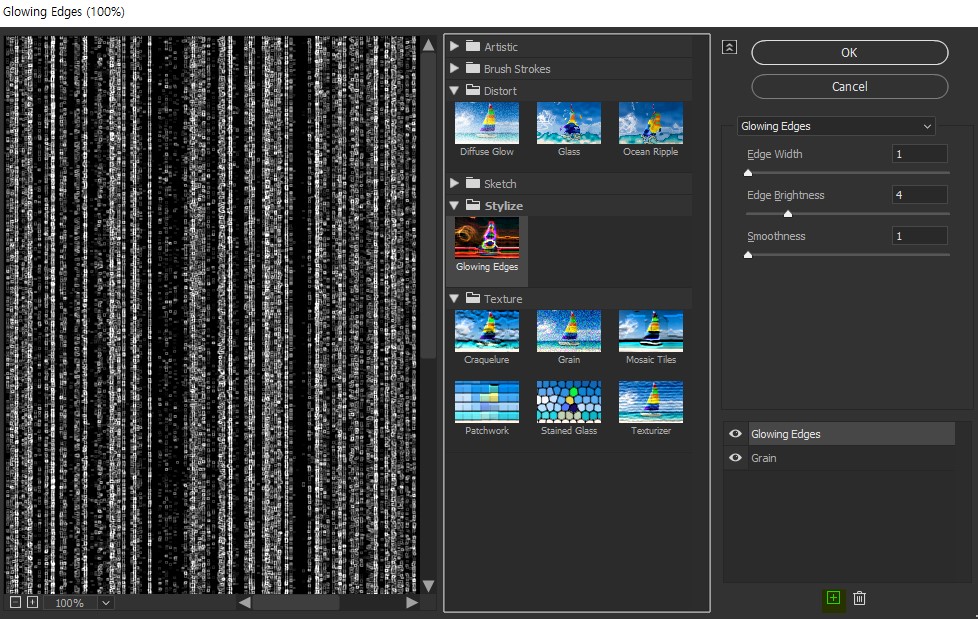
[4]
추가 필터를 생성한 뒤, 균열(Craquelure)을 선택합니다.
균열 간격(Crack Spacing) 6, 균열 깊이(Crack Depth) 6, 균열 밝기(Crack Brightness) 4로 설정합니다.
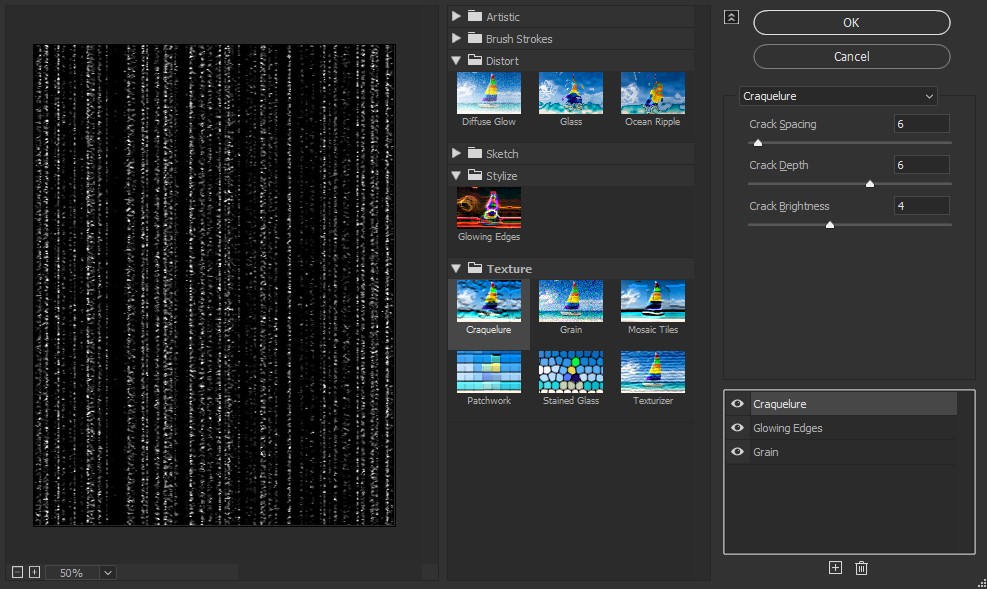
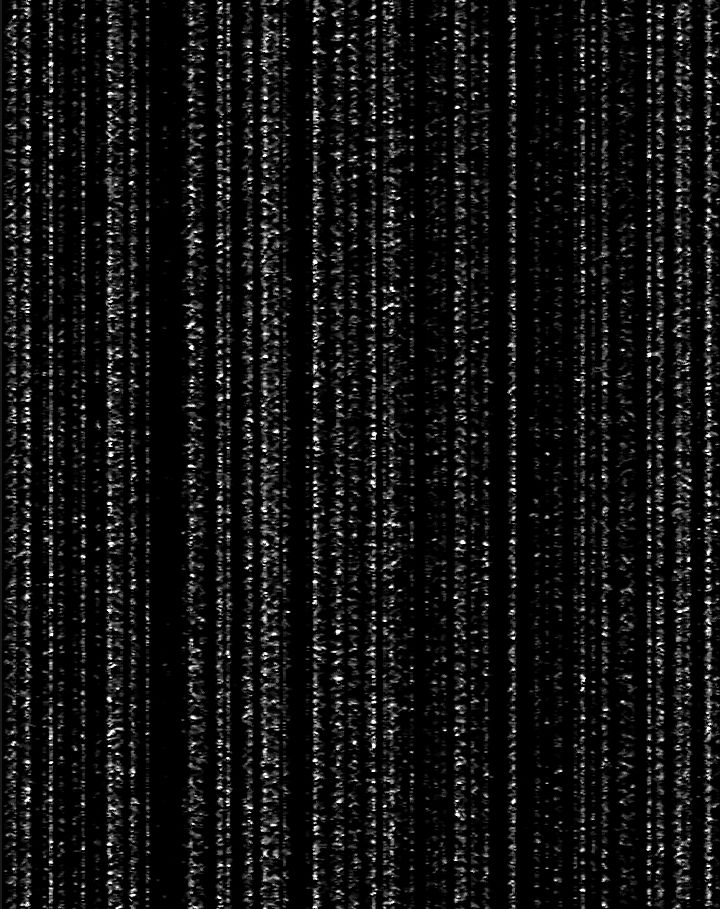
[5]
조정 레이어 아이콘을 이용하여 그레이디언트(Gradient) 레이어를 생성합니다.
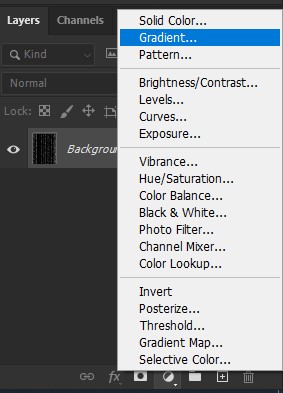
원하는 색으로 설정합니다.
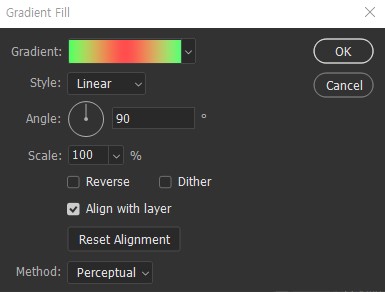
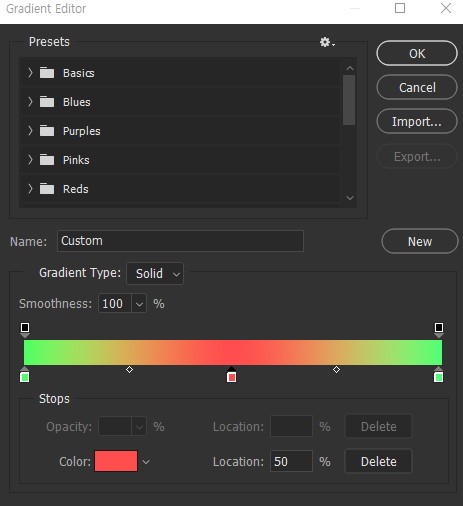
[6]
그레이디언트 레이어의 혼합 모드(Blend Mode)를 색상 번(Color Burn)으로 설정합니다.
반짝이 레이어와 그레이디언트 레이어 사이에 마우스를 대고 [Alt] 키를 누른 채 클릭해 클리핑 마스크로 만듭니다.
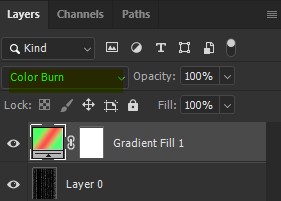
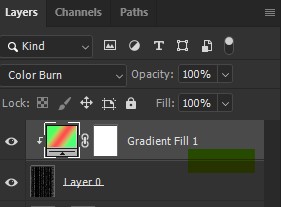
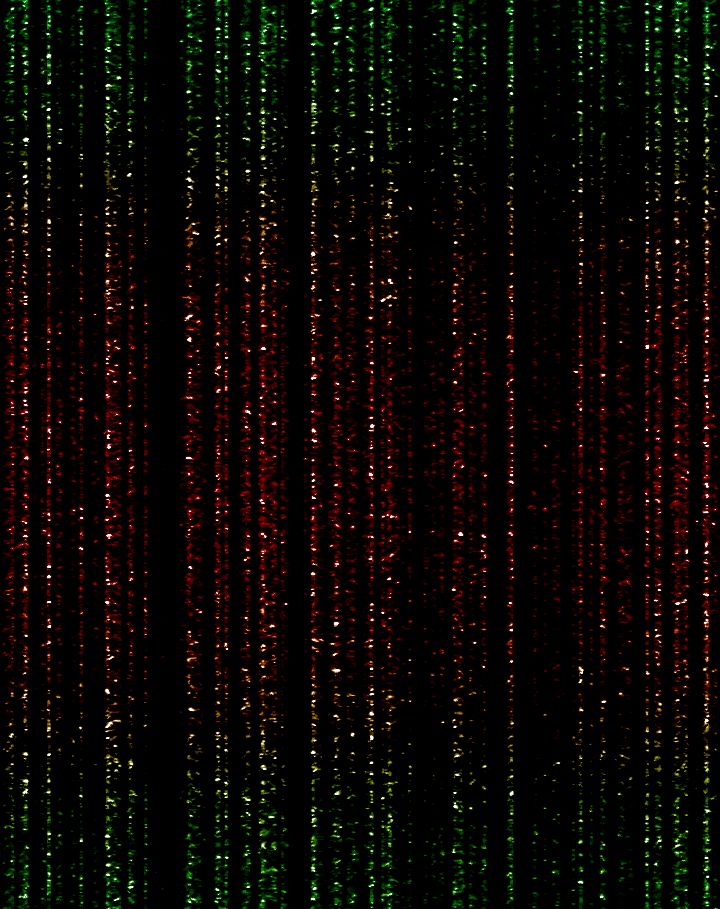
[7]
원하는 이미지를 불러와 최하단에 놓은 후 반짝이 이미지의 혼합 모드(Blend Mode)를 스크린(Screen)으로 설정합니다.
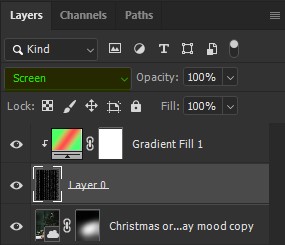

[8]
반짝이 레이어를 선택한 뒤 벡터 마스크를 생성합니다.
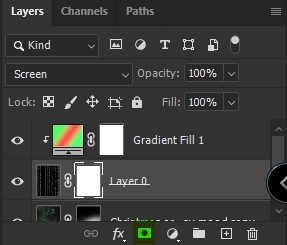
브러시 도구(Brush Tool) [B]를 선택한 뒤 부드러운 브러시를 이용하여 검은색으로 보이지 않았으면 하는 부분을 칠합니다.



[알게 된 것들 ] 👀 Potoshop/예제] - [예시38] 포토샵, 크레파스 문자 만들기
[예시38] 포토샵, 크레파스 문자 만들기
[예시 38] 포토샵, 크레파스 문자 만들기 - 크레파스로 그린 듯한 문자를 만들어 보자. * 크레파스 문자 만들기 * [1] 새로운 파일을 만들어 줍니다. [Ctrl]+[N] [2] 보정 레이어 아이콘을 클릭해 단색(So
jllm.tistory.com
'👀 Potoshop > 예제' 카테고리의 다른 글
| [예제82] 포토샵, 입체적인 3D 문자 효과 만들기 (0) | 2023.04.23 |
|---|---|
| [예제81] 포토샵, 3d 느낌의 입체적인 브러시 만들기 (0) | 2023.03.30 |
| [예제79] 포토샵, 글리터 질감 만들기3 (0) | 2023.03.13 |
| [예제78] 포토샵, 반짝이 효과 만들기 (0) | 2023.03.12 |
| [예제77] 포토샵, 글리터 질감 만들기2 (0) | 2023.02.28 |




댓글